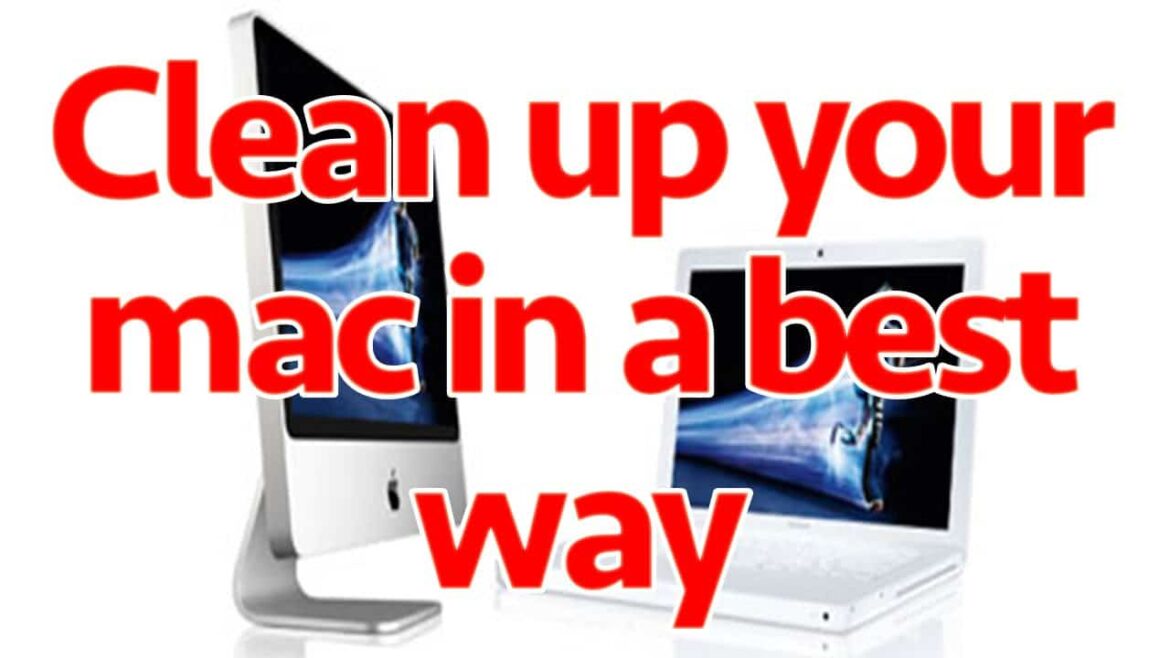312
Pokud je váš Mac stále pomalejší a pomalejší, měli byste vyčistit operační systém. Existuje několik způsobů, jak pomoci, aby byl přístroj opět spolehlivý a rychlý
Obecné tipy pro úklid počítače Mac
Uklizený Mac pracuje rychleji a spolehlivěji. Pomocí těchto kroků můžete vytvořit místo, uspořádat soubory a zlepšit výkon zařízení:
- Analýza úložného prostoru: Za tímto účelem otevřete nabídku Apple ☻ „O tomto Macu“ ☻ „Pevné disky“ ☻ „Spravovat“. Nyní můžete zjistit, které kategorie zabírají nejvíce místa v úložišti. Zejména zkontrolujte, zda se zde nenacházejí nějaké velké, nepoužívané soubory.
- Odstraňte staré soubory a aplikace: Projděte oblast „Poslední“ nebo konkrétní složky a zvažte, které soubory již nepotřebujete. Ty pak můžete odstranit. To se týká i nepoužívaných aplikací.
- Uspořádání složky se staženými soubory: Složka „Stažené soubory“ se rychle stane nepřehlednou. Měli byste proto odstranit staré instalační soubory, dokumenty nebo obrázky. Doporučujeme to dělat pravidelně, abyste měli v Macu stále pořádek.
- Uklidit pozadí pracovní plochy: Nepřehledná pracovní plocha může také zpomalovat váš Mac. Přesouvejte soubory do tematicky uspořádaných složek. K automatickému třídění souborů podle typu použijte hromádky.
Uklidněte Mac pomocí „Optimalizovaného úložiště “
Od systému macOS Sierra je k dispozici funkce „Optimalizované úložiště“, která vám pomůže efektivně spravovat úložný prostor. Tuto funkci najdete v nastavení systému.
- Klikněte na nabídku Apple v levém horním rohu a vyberte možnost „O tomto Macu“.
- Přejděte na kartu „Úložiště“ a klikněte na „Spravovat“.
- Otevře se okno s několika možnostmi uvolnění úložného prostoru. Úložiště můžete například přesunout do služby iCloud. To vám umožní přesunout dokumenty, fotografie a další soubory na iCloud. Místní kopie budou smazány, ale budou vždy k dispozici online.
- Můžete také aktivovat možnost „Automaticky vysypat koš“. Tím se automaticky odstraní soubory, které byly v koši déle než 30 dní.
- Tip: Pokud máte v Macu uloženo velké množství souborů, které nechcete mazat, ale nepoužíváte je každý den, vyplatí se použít externí pevný disk. Pomůže vám to udělat si v Macu pořádek
Jak optimalizovat fotografie a videa
Pokud jde o úklid Macu, zaměřte se na fotografie a videa. Jedná se často o velké soubory, které vyžadují úložný prostor. Často nejsou potřeba přímo v počítači, proto vám přinášíme několik užitečných tipů:
- Ukládejte fotografie a videa do knihovny fotografií iCloud a aktivujte možnost „Optimalizovat úložiště“. Tím se do služby iCloud nahrají původní soubory fotografií a videí. V Macu zůstanou pouze náhledy šetřící místo. Originály lze v případě potřeby stáhnout.
- Poznámka: Pro tuto funkci potřebujete dostatečné místo v úložišti iCloud. Apple nabízí placené tarify od 50 GB.
- Videa zabírají podstatně více místa než fotografie a mohou rychle zabrat velkou část úložného prostoru. Chcete-li tento problém vyřešit, otevřete aplikaci Fotografie a přejděte na položku Typy médií ☻ Videa. Zkontrolujte velikosti souborů videí (jsou viditelné při zobrazení informací o videu). Poté odstraňte stará videa nebo videa, která již nepotřebujete.
- Chcete-li uvolnit cenné místo, aniž byste přišli o důležité vzpomínky, je vždy dobré přenést je na externí datový nosič. Pravidelná údržba sbírky fotografií zajistí, že váš Mac zůstane dlouhodobě výkonný.